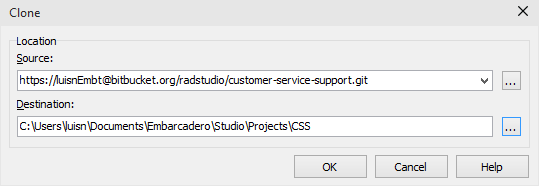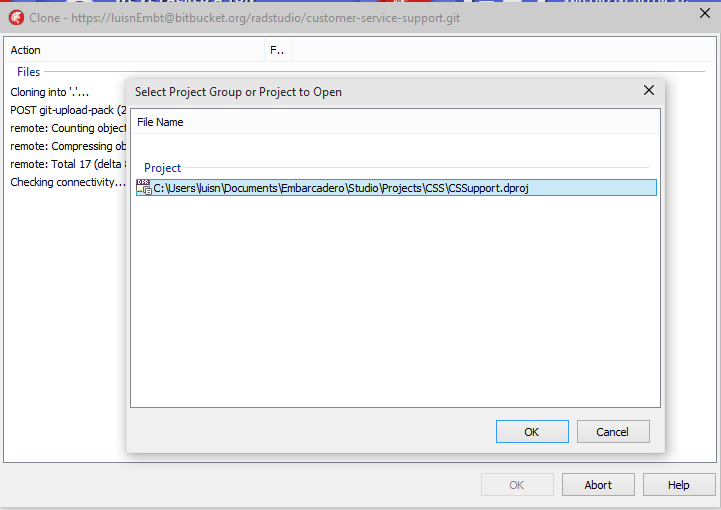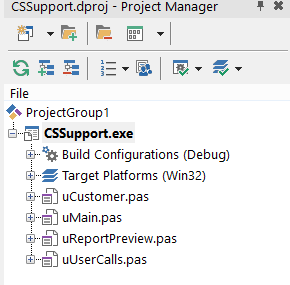En una de las últimas encuestas entre los desarrolladores de RAD Studio, nos dimos cuenta de que todavía hay una parte importante de la comunidad que no utiliza ningún sistema de control de versiones, un sorprendente 32%.
Hay muchas razones para utilizar un sistema de control de versiones, no importa si usted es un solo desarrollador que trabaja en un proyecto pequeño o si usted es un gran equipo que trabaja en una grande. Así pues, si usted todavía no ha empezado a utilizar un sistema de control de versiones, ¿por qué no darle una oportunidad y tomar ganancias en las mejoras añadidas en RAD Studio XE8 relacionados con esto.
Para esta entrada del blog que voy a recoger Git (el sistema de control de código fuente más popular entre los desarrolladores de desbordamiento de pila en función de su Encuesta 2015 Developer ). Voy a utilizar Bitbucket (un servicio basado en la nube) para albergar el repositorio remoto para un proyecto que tengo en mi equipo local. Hay muchos repositorios remotos en línea listos para usar, y, por supuesto, también puede instalar su propio servidor Git desde cero o intentar una solución llave en mano listo para desplegarse.
Después de crear una nueva cuenta en el sitio (si usted no tiene uno ya), lo primero que debe hacer es crear el repositorio para el proyecto.
Una vez, se la crea, usted recibirá algunos pasos sobre cómo configurar el directorio que realmente contiene el proyecto no-versionada.
Como no he instalado Git en mi nueva instalación de Windows 10, ahora es el momento perfecto para hacerlo (por cierto, estoy muy impresionado de cómo fresco RAD Studio XE8 ve en Windows 10).
Ahora, vamos a aplicar esos creados pasos en nuestra carpeta de proyecto (ápice un poco de puesta a punto para un proyecto de Delphi). Puede hacer clic derecho sobre la carpeta raíz del proyecto para iniciar el Git Bash.
Ahora el proyecto se versiona usando Git y se clonó en el repositorio remoto.
Echemos un vistazo ahora sobre el uso de las capacidades de Git desde el IDE RAD Studio.
Configuración del IDE para usar Git es bastante simple, sólo es necesario especificar donde se encuentra el ejecutable Git en la ventana Opciones (bajo control de versiones).
Ahora, abrir el proyecto, hemos habilitado en el IDE de las capacidades de Git. Es posible confirmar los cambios realizados en todos los archivos del proyecto o un archivo específico (del grupo de archivos). Para este ejemplo he añadido un botón para borrar 4 componentes de edición, y luego me voy a confirmar los cambios realizados en todo el proyecto, en el menú contextual que se encuentra en el nombre del proyecto en el director del proyecto.
Entonces la ventana Comprometerse muestra los archivos que se van cometidos, y hay algunas acciones que se pueden invocar desde aquí, como muestra los cambios realizados a cualquier archivo.
Después de la Encomienda se completa, el IDE nos muestra un mensaje para confirmar el resultado.
Para realizar los cambios cometidos en nuestro repositorio local para ser cargados en el servidor de repositorios, se necesita para realizar la acción de empuje. Una vez más, esto es muy fácil de hacer, sólo hacer clic derecho en el nombre del proyecto en el director del proyecto y haga clic en la acción de empuje.
La primera vez que nos conectamos con el repositorio remoto, el RAD Studio IDE le preguntará acerca el inicio de sesión y contraseña para ese servidor.
El IDE también informará el resultado del proceso una vez que se ha completado.
Hay un montón de grandes funcionalidades que incrementarán significativamente nuestra productividad al utilizar las capacidades de IDE para el control de versiones de control. Para mostrar sólo un par de ellos:
- La posibilidad de ver las diferencias entre el estado actual de un archivo y cualquier revisión del mismo (o cualquier combinación posible)
- La historia de un archivo (cuando fue cambiado, por qué razón, por quién, qué fue el cambio, etc …)
Ahora voy a mostrar otro escenario: una vez que tengamos el proyecto en un repositorio, cómo descargarlo y empezar woking con él en otro ordenador. Esto es aún más simple, todo lo que se necesita para seleccionar "Abrir desde control de versiones" en el menú de archivos y siga los pasos sencillos:
- Seleccione el sistema de control de versiones
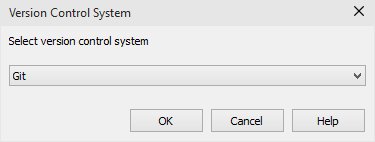
- Seleccione la carpeta de destino
- El IDE le preguntará acerca de qué proyecto para abrir
- Y eso es todo. El proyecto se clona el repositorio local y abrió sus puertas en el IDE
Como se puede ver, es muy fácil de obtener todos los beneficios del sistema de control de versiones más popular actual y tomar ganancias de un repositorio remoto privado gratuito con RAD Studio XE8.
Más información útil en estos grandes mensajes de Malcom Groves: